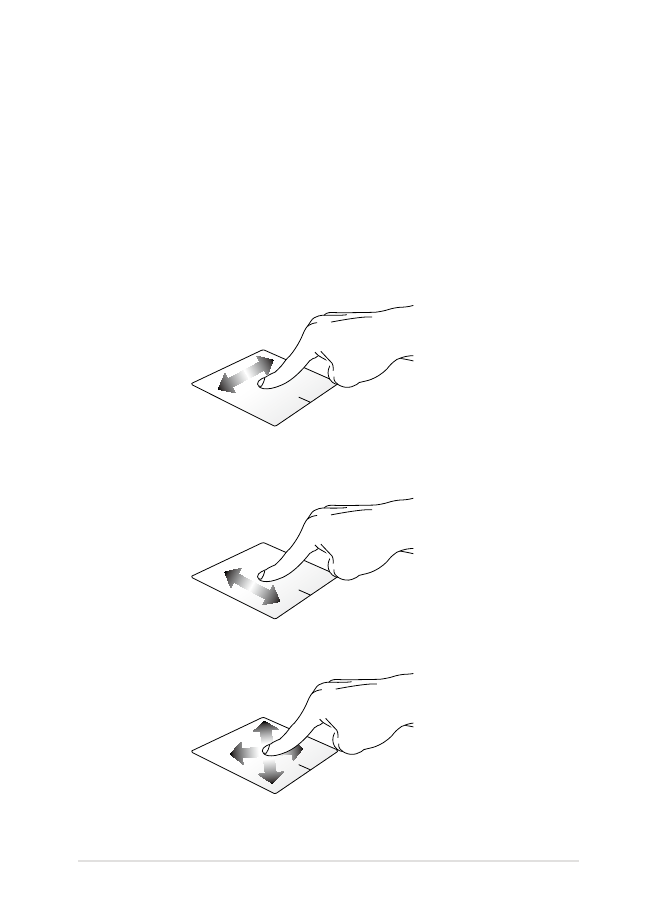
Bruke styreflaten
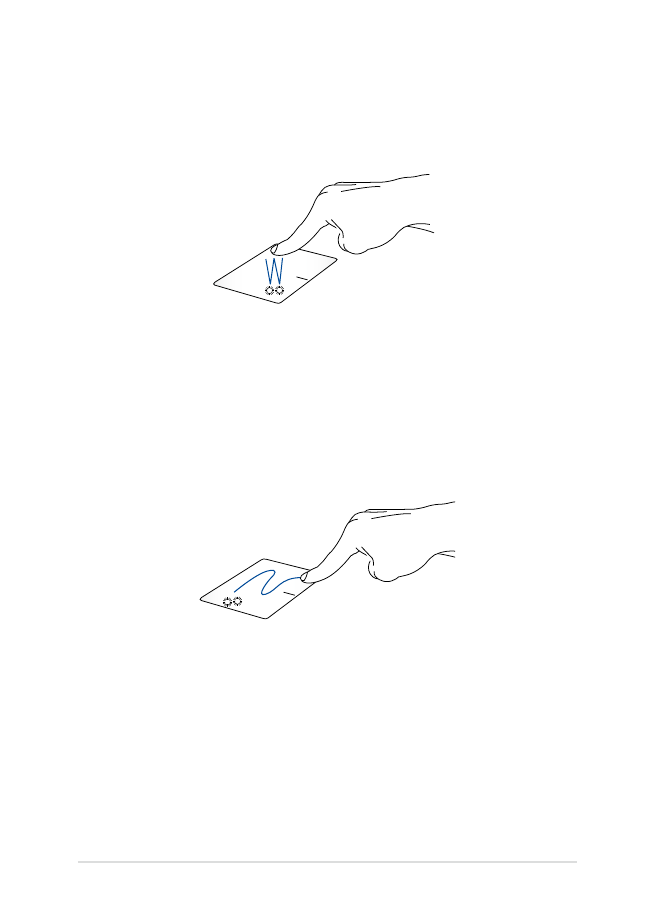
30
Elektronisk håndbok for bærbare PC
Sådan bruges berøringspladen
Trykk/dobbelttrykk
•
Trykk en app for å velge den.
•
Dobbelttrykk en app for å starte den.
Dra og slipp
Dobbeltklikk et element, skyv deretter samme finger uten å løfte den
av styreplaten. For å slippe elementet på dens nye plassering, løfter du
fingeren fra styreplaten.
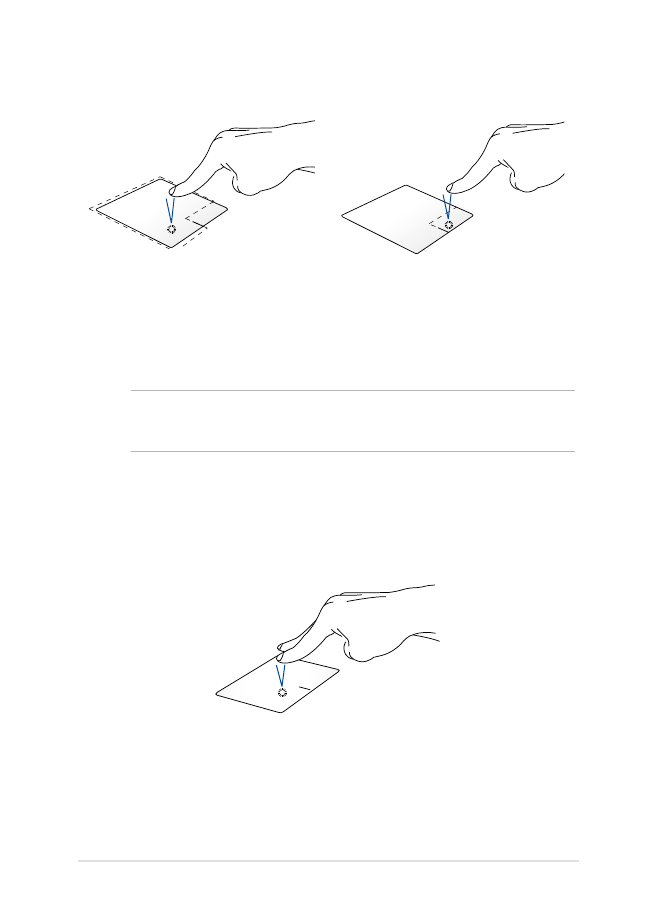
Elektronisk håndbok for bærbare PC
31
Venstreklikk
Høyreklikk
•
Klikk en app for å velge den.
•
Dobbeltklikk en app for å
starte den.
Trykk denne knappen for å åpne
høyreklikkmenyen.
TIPS: Områdene innenfor den stiplete linjen representerer plasseringene
av venstre museknapp og høyre museknapp på styreplaten.
To fingers bevegelser
Trykk
Trykk to fingre på styreplaten for å simulere høyreklikkfunksjonen.
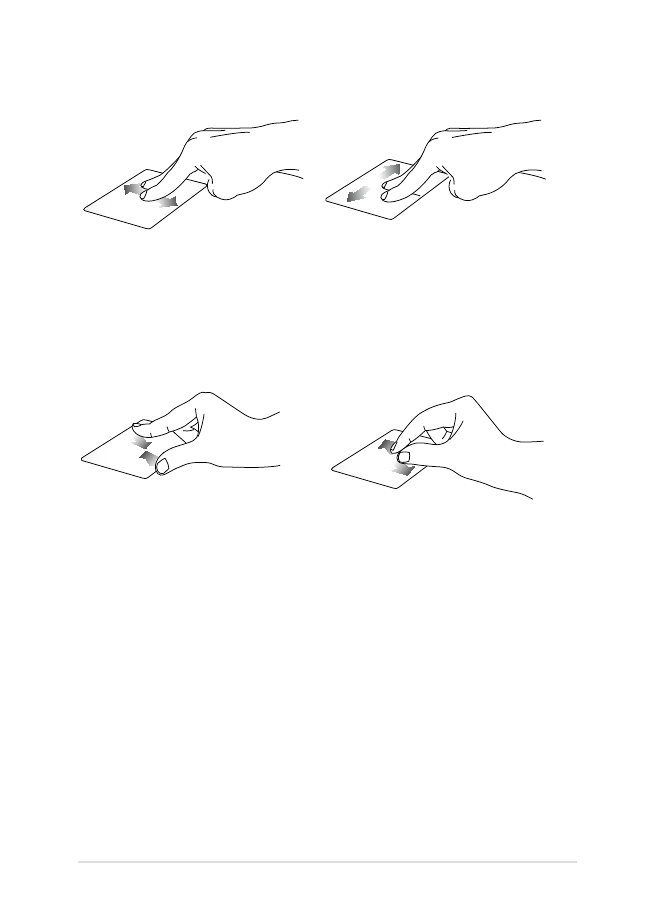
32
Elektronisk håndbok for bærbare PC
Zoom ut
Zoom inn
Før to fingre sammen på
styreplaten.
Spre to fingre fra hverandre på
styreplaten.
To fingers rulling (opp/ned)
To fingers rulling (venstre/høyre)
Skyv to fingre for å bla opp eller
ned.
Skyv to fingre for å bla til venstre
eller høyre.
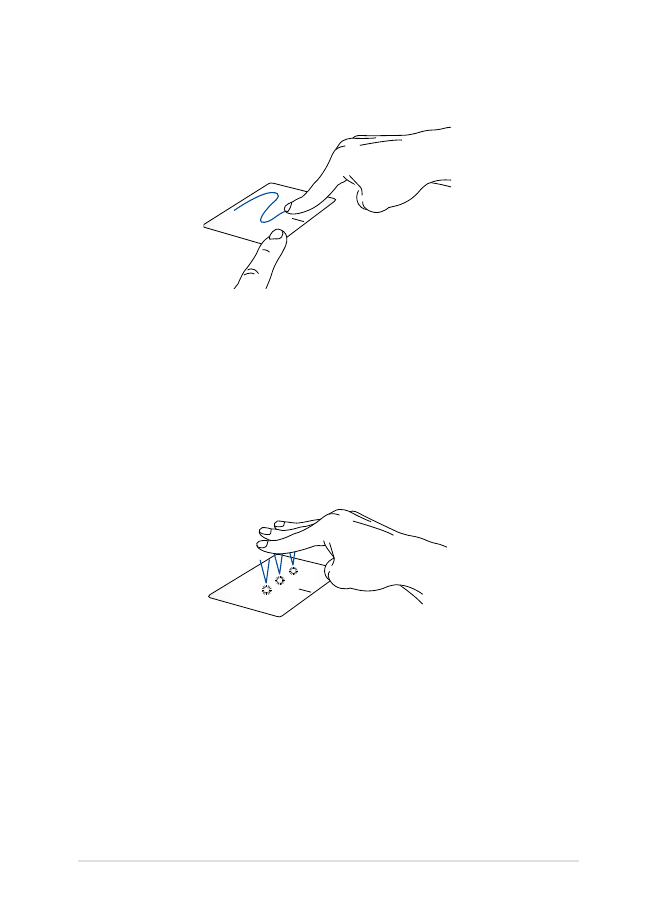
Elektronisk håndbok for bærbare PC
33
Dra og slipp
Velg et element og trykk deretter og hold venstre klikknapp. Bruk den
andre fingeren til å skyve på styreplaten for å dra elementet, og løft
fingeren av knappen for å slippe elementet.
Bevegelser med tre fingre
Trykk
Trykk tre fingre på styreflaten for å starte Cortana.
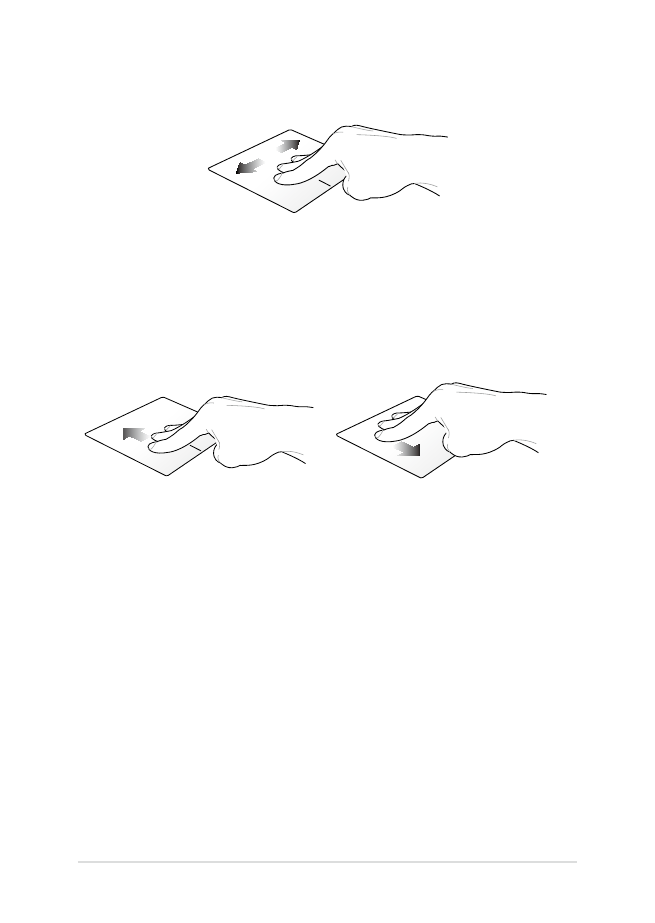
34
Elektronisk håndbok for bærbare PC
Sveip til venstre/høyre
Hvis du har åpnet flere apper, kan du sveipe tre fingre til venstre eller
høyre for å bytte mellom disse appene.
Sveip opp
Sveip ned
Sveip opp for å se en oversikt over
alle appene som er åpne.
Sveip ned for å vise skrivebordet.
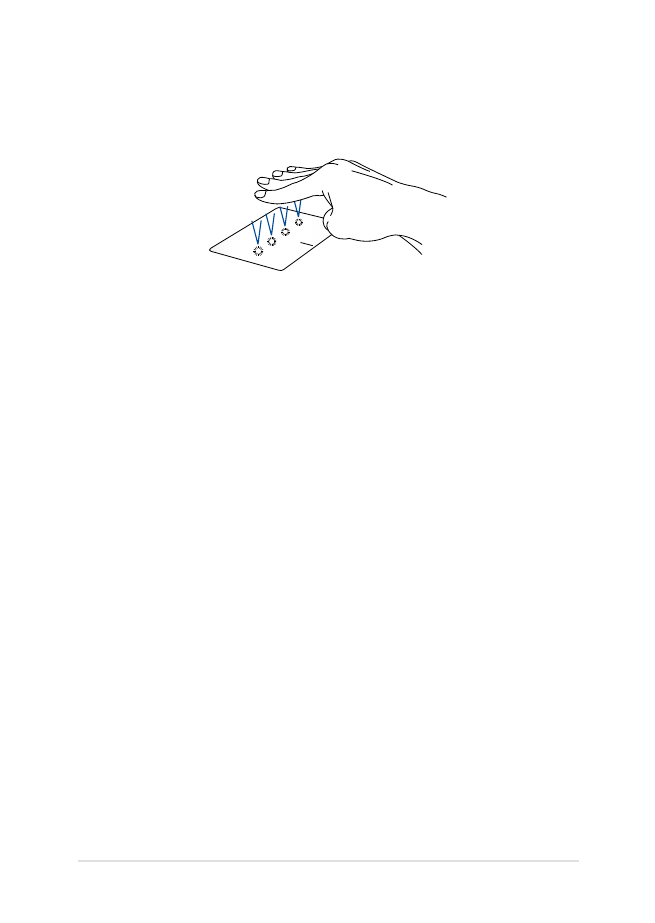
Elektronisk håndbok for bærbare PC
35
Bevegelser med fire fingre
Trykk
Trykk fire fingre på styreflaten for å starte Action Center.
Tilpasse styreflaten
1. Start All settings (Alle innstillinger) fra Action Center.
2. Velg
Devices (Enheter), og velg deretter Mouse & touchpad
(Mus & styreflate).
3.
Juster innstillingene etter behov.
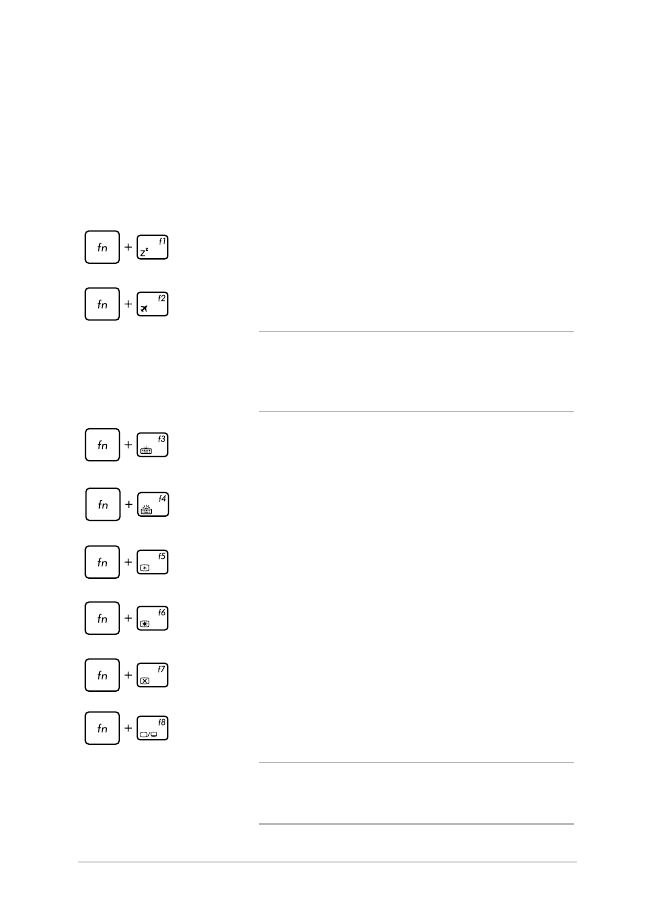
36
Elektronisk håndbok for bærbare PC
Funksjonstaster
Funksjonstastene på den bærbare PC-ens tastatur kan utløse følgende
kommandoer: